自分でiPhoneの機種変更をしてみた:備忘録
機械音痴の40代が、iPhone5からiPhone6sプラスへ自分で機種変更(機種変更っていうのかなあ?iPhone同士だけど )した話です。
今6Sプラスかよ!というツッコミが入りそうですね。
ダラダラした話をすっとばして手順だけ知りたい!お方はこちらからどうぞ
なんで自分で機種変更する羽目になったのか。
それは通信会社を格安に変えたからです。
一昨年の夏くらいにau からマイネオに乗り換えました。
その時は端末は変えず今まで使っていたiPhone5を継続して使う形にしました。キャンペーン終了後は、月々1500円くらい払っている形です。因みにキャンペーン中は700円とかで激安でした。当初、対応していない iOSがあったりして、うっかりアップデートしたらネットが全然使えなくなったりしたのですが、今はネットが繋がらなくて困る!という事もほとんどなくiOS11で普通に使えています。
でも、そろそろ iPhone5が挙動不審になってきたので、買い換えないとな~と思っていたんです。でも、マイネオはiPhoneの取り扱いをしていないので、新しいiPhone端末を使いたいなら
①端末を自分で準備する
②その端末を使えるように自分で設定する
必要があるわけですね。
非常にハードルが高い…………
だってさあ。
iPhone高いし…。
自分で使えるように設定出来る自信サッパリないし。
しかも最近目が痛くてデジタル機器の画面を見ているだけで辛いし。
でも今更新しい端末(マイネオが取り扱っているもの)に変えるのも面倒。iPhoneはシンプルで使い方ももう慣れてるし変えたあとの扱いには戸惑わないだろうから。
あーーー。どうしよー。
と悩みながら問題先送りにしていたら、iPhoneⅩに買い換える先輩が
「僕のお古の iPhone6sプラス使う?simフリーの端末だし。」
と使わなくなるiPhoneを譲ってくださったんです。
おおお!!!!!
なんと、突然「iPhone高いし…問題」をクリア!
※simフリーの端末であることがとても重要です!
あとは
②端末を使えるように自分で設定する
だけだ!
だけだけど。
えー。
無理。
って、折角頂いたのにしばらく放置してしまいました。(笑)
(先輩すみません!)
しかし4月だし!
新学期だし!
頑張って設定にトライしました!
wifi 環境のあるところで
とりあえず新しいiPhoneの電源を入れると(iOSは11に設定されている端末)
「iOS11の入った他の端末のそばに置けば勝手にお互い認識します」みたいなメッセージが!
なので元々使っていたiPhone5をiOS11にアップデートして(←10のまま使ってたので)横に置いてみました。因みに、sim は新しい端末に入れておき、古い方の端末にはsimが入っていない状態です。
すると古い方のiPhoneにモヤモヤ~~って青い点々みたいのが現れて
「このモヤモヤを新しい端末のカメラに認識させろ!」ってメッセージが!
なぞの暗号を送るiPhone…。
なんか怖い…。(笑)
ま、怖がっても仕方ないので
カメラにその点々を認識させると勝手にお互いの交信が始まりました。
icloudを使って情報を交換しているようです。
私のiPhone5に入っているものでicloudに接続しているものは全て勝手に新しい端末に情報が入るようです。
すごいね~~。←
今まで使っていた端末と変わらないアイコン達が勝手に入ってる。
全部、新たに一個一個インストールしなくていいんじゃん!
連絡先も全部入ってる。
私は写真をicloudに入れていなかったので(すごい容量くうからね)写真は新しい端末には引き継がれませんでした。ちゃんと有料のicloudにしてあれもこれも icloudに入れとけば全部引き継がれるんでしょうね。でも、今までの端末に写真が残ってるし、simなしの状態でもwifi環境下ならicloudのメールとかgmailとかが使えるのでそれでパソコンとか新しい端末に写真を送ったりすれば、どうしても失いたくない写真は確保できます。
これで新しいiPhoneが使えるようになりました。
簡単!!!
itunes とか経由しなくても良い!
※iPhoneが起動すると SiriとかTouchIDとかApple Payとかの機能の設定を促されますが、これらはお急ぎの場合スキップしても大丈夫。あとから設定のページで設定しなおすことが出来るし。
しかし、このままではまだ、電話が繋がらないし、wifiない所ではネットが使えない。
ここからはマイネオの設定だ!
マイネオの設定はマイネオのご利用ガイドを見る。
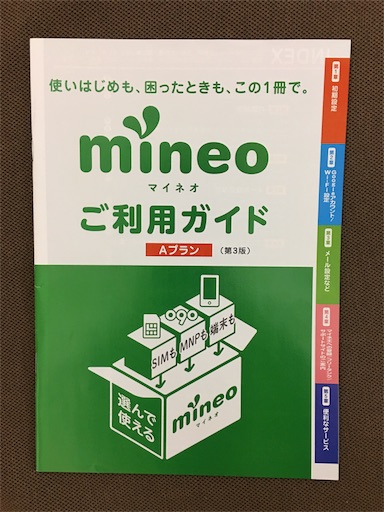
初期設定のネットワーク設定(iOS端末)のページ。
手順通りプロファイルをインストール。
終了!
必要なのはパスコード(iphoneを起動する時の暗証番号)のみ。
簡単!
もうネットも使えるし電話もつながるよ!
でも私は、自分の使っているAプランのご利用ガイドじゃなくて旦那の使っているDプランのご利用ガイドを見ながら設定してしまっていたので最初繋がらず(当たり前だ)えー、なんでなんでーー!と無駄な時間を費やしました。
家族で違うプランを使っている時はご利用ガイドの取り違えに注意しよう←
この状態だとまだマイネオのメールが使えません。
ですが。
マイネオのメールって全然使ってないんだよね。そもそも。
icloudのメールとGmailがあるしラインもあるしねぇ。
という事で、設定は後回しにすることに。
このマイネオのメールですが、なぜか、simの入っていない古いiPhoneに相変わらず入ってきます。wifi環境下なら受け取れるんですかねぇ?よく分かりませんが。相変わらず営業のメールが入ってきています。
そして次はラインの設定。
こちらは大切なので絶対に設定しないとです。
ラインのアイコンをタップして開くと、ラインに登録しているメールアドレスとパスワードの入力の表示。
ふー。登録時のアドレスとかパスワードとか覚えとかないとですよね。
今回は何とか覚えていたので次のプロセスへ難なくすすめました。←
で、次は認証とやら、
認証方法はSMSか電話か選べます。
SMSでやってみたのですが届かず電話での認証にしました。
通話の代金いくらかかるのかなあ。アメリカからかかってきたけど…。
後ほど請求が来たら追記します…。
認証が終わったら、前のiPhone通り使えるようになります。
※新しいiPhoneでラインの登録が終わると前のiPhoneではラインは使えなくなりました。
なんか、ラインの設定で失敗して以前のものが使えなくなった!とかよく聞いてたんですが、手順は二つだけでした。パスワードとかを忘れてると大変!てことなのかなぁ?
さあ、ここまでくれば、もう普通にiPhoneが使えます!
facebook、twitter、instagram など初回はログインする必要がありますが、それは普通のログインなので大丈夫。
と、何とか一人で出来ました!

でもすぐにスッカリサッパリ手順を忘れると思いますので、備忘録としてここに残した次第です。
次に買い換える時はまた手順が変わってる可能性120%だけどね。(笑)
よーし、iPhoneケースを買って新しいの使うぞー!
と息巻いて、可愛いパンダちゃんのケースを原宿で4000円近く出して買ったんですよね。
ニュージーランドのブランドでお取り扱いはここだけです!
とのことでワーイ\(^o^)/と思って買って帰ったんです。
そしたらさ。
ケースよりiPhoneの方がめっちゃデカイ。
ケースに入らない。
ちーん…。
iPhone頂いてからしばらく放置してたからiPhoneのサイズ感忘れてた…。
そう。
これは6でも6sでもなく、6sプラス!!
デカイの!!!

可愛いのにぃ。
はぁぁ。
原宿は近所じゃないし、戻るだけで数万円かかるからお取替えに行けないし。
メルカリめんどいし←。
もしかして次のiPhoneが入るかもしれないから(薄い期待)取っておきましょう…。
以下手順まとめです。
iPhoneを古い機種から新しい機種に変える手順
※私はマイネオユーザーです
新しいiPhoneに情報を移す
※wifi環境下で行います
①新しい端末も古い端末もiOSが11の状態である
(新しい端末はsimフリーのもの)
②simは新しい端末に入れておく
③二つの端末を近づける
④モヤモヤ出てきた青い点々をカメラに認識させる
⑤今まで使ってたiPhone端末のicloudに入っている情報が引き継がれる(と思う)
マイネオのネットワークの設定(使用している通信会社の設定)
①ご利用ガイドの初期設定ネットワーク設定(iOS端末)のページを開く
②手順通りプロファイルをインストール。
マイネオのメールの設定
まだ設定してません。後ほど追記します。
ラインの設定
①ラインに登録しているメールアドレスとパスワードの入力
②認証(認証方法はSMSか電話か選べます)